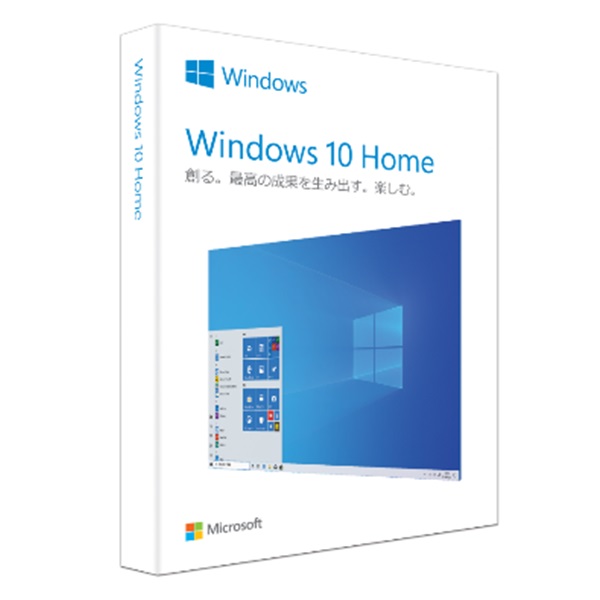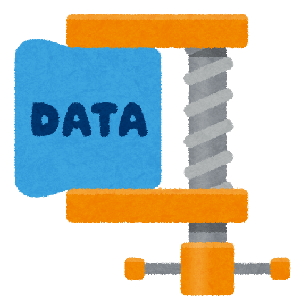2020年は新型コロナウイルスの影響で急遽テレワークを導入する企業が増えました。そのため個人向けパソコン市場は、いっとき特需に沸いたそうです。しかし、テレワークのために必ずしも新品のパソコンを購入する必要はありません。
作業内容にもよりますが、事務処理作業がメインならかなり古いパソコンでもじゅうぶん使えることがあります。
今回はWindows Vista、7、8、8.1搭載のパソコンをWindows 10にアップデートして使うため、必要な性能の目安とインストールするためのメディアについてのお話です。
Windows 10のインストールに必要なシステム条件
Windows Vistaは2006年に、Windows XPの後継として登場しました。今これを書いている2020年からざっと14~15年も昔のことですから、そんなに古いパソコンが今でも使えるのかと思うかもしれません。でも、大丈夫!
我が家にある稼働中のパソコンでもっとも古いのは、2008年に発売された『emachines J4514』というWindows Vistaが搭載されていたデスクトップパソコンです。
現在はこのパソコンにWindows 10をインストールして、こうしてブログの更新を行うときもバリバリ働いてもらっています。
それができるのも、実はWindows 10に必要な性能はVistaからあまり変わっていないからです。
下の表はWindows Vistaと10、それぞれに必要な最低限の性能を示しています。
| Windows Vista | Windows 10 | |
| プロセッサ | 800MHz (1GHz以上推奨) | 1GHz以上 |
| メインメモリ | 512MB (1GB以上推奨) | 32bit版は1GB 64bit版は2GB |
| グラフィックス | DirectX 9 | DirectX 9 |
| ストレージの空き容量 | 15GB |
32bit版は16GB |
専門用語ばかりの表ですが、数字だけを見比べてもWindows Vistaと10では必要な条件がほぼ同じということがわかると思います。
ちょっとわかりにくいのが「DirectX」でしょうが、ザックリ言えば「映像や音声などを処理するための仕組み・枠組み」です。Windows 10に必要な「DirectX」のバージョンは9なので、Vista以降のWindowsなら問題ありません。
実際にWindows 10を快適に使うには、これよりもう少し高い性能が必要になりますが、Windows Vistaが発売された当時のパソコンでも必要な条件はほぼクリアしています。
では、実際にどれくらいの性能ならWindows 10がフツーに使えるのか? その一例として、我が家の『emachines J4514』のスペックをさらします。
| プロセッサ(CPU) | Athlon X2 Dual-Core 4850e (2.5GHz、2コア、1MBキャッシュ) |
| メインメモリ | 2GB → 4GBに増設 |
| グラフィックス | ATI Radeon HD 3200(DirectX 10対応) → NVIDIA GeForce GT610(DirectX 12対応) |
| ストレージ |
320GB HDD → 256GB SSD |
このうち必須項目はメインメモリの増量です。今の水準では4GBメモリでも少ないように思えますが、事務処理くらいの使い方なら間に合います。
グラフィックスは画面に表示する機能のことですが、標準のままではYouTubeなどの動画がスムーズに表示されないので4,000円の安物ビデオカードを追加しました。
ノートパソコンはビデオカードを追加することはできませんが、事務用と割り切って使うならその必要はないでしょう。
その後、ハードディスクが劣化してきたのを機にSSDに換装しましたが、これは効果てきめんでした!
SSDは記録媒体にメモリを使っているので、電源を入れてからWindowsが立ち上がるまで待たされることがなくなり、起動してからの動作も段違いに速く、まるでパソコンが1ランク上の性能になったような感じです。※個人の感想です。
これら3点だけの変更で、我が家の『emachines J4514』は今でも元気にWindows 10で働いています。
ちょっと余談ですが、部品の交換をするとき、デスクトップパソコンなら簡単にフタを開けられますが、ノートパソコンは裏ぶた全体を外さないとならない機種もあり、その場合はちょっとだけ手間がかかります。
裏ぶたを外すのに便利なのが「内張り剥がし」という工具です。自動車の内張りを剥がすときに使う工具なんですが、これをノートパソコン本体と裏ぶたのあいだにググっと差し込んで、少しずつグリグリ一周させると裏ぶたがカパッと外れます。
 エーモン 内張りはがし プラスチック製ソフトタイプ 598円
エーモン 内張りはがし プラスチック製ソフトタイプ 598円
マイナスドライバー等でこじ開けようとすると、パソコンに傷がついたりケガの元になります。ホームセンターや自動車用品店でも購入できるので、1つ用意しておくと便利です。
「リテールパッケージ版」と「DSP版」の違い
Windows 10のインストールメディアはマイクロソフトのWebサイトから購入することができますが、それより市販の「パッケージ版」や「DSP版」のほうが安いので、ここでは両者について説明します。
「パッケージ版」というのは店頭で箱に入って売っているもので、「DSP版」は簡易包装となっています。それよりも両者の違いは、Windows 10を利用できるライセンスにあります。
「パッケージ版」のライセンスは購入した人に対して与えられるので、どのパソコンにインストールするかは自由です。例えば、パッケージ版のWindows 10をインストールしたパソコンが壊れたとしても、手ごろな中古パソコンを用意すればそちらにインストールすることができます。
「DSP版」はパソコンの部品と一緒に購入することが条件で、その部品を取り付けたパソコンにだけインストールできます。つまり、そのパソコンが壊れたらライセンスも無くなる可能性があります。
なので、Windows 10のインストールには「パッケージ版」を購入するほうをお勧めします。
Microsoft Windows 10 Home 日本語リテールパッケージ版 13,662円(税別)
このリテールパッケージ版はUSBメモリとなっているので、CD・DVDドライブがないノートパソコンでもインストールできます。
Western Digital WD Green SSD 120GB 2,755 円(税別)
古いパソコンに内蔵されているハードディスクは劣化が進んで寿命が近いこともあります。できればWindows 10にアップデートするついでに、ハードディスクより読み書きが速いSSDへの換装がベターです。
お使いのパソコンがWindows Vista以降のもので、メインメモリが4GB以上あれば、基本的にはそのままWindows 10にアップデートして使うことができます。その場合にかかる費用はインストールメディアの1万数千円ほどで済むので、新しいパソコンを購入する必要はありません。
それでも、インストールという行為に敷居の高さを感じるなら、1万円台の中古パソコンを購入するのもいいと思います。
富士通「LIFEBOOK A574/H」 19,980円(税込み)